这个啥子DHCP服务器配置嘞,咱也不知道咋说得那么复杂,反正就是说它能给咱家里的电脑自动分配IP地址,不用咱一个一个去弄。这个DHCP是干啥用的呢?就是家里头有好几台设备要上网,不用你去一个个手动配IP地址,它帮你搞定。咱现在就说说咋个弄这个东西。
第一步呢,咱要把DHCP服务给安装好。你可以用Linux,也可以用Windows,都行。要是用Linux的话,就输入命令 yum install dhcpd -y 这么装。要是用Windows呢,就得去“服务器管理器”里头操作,找到管理那块儿,然后选DHCP服务。
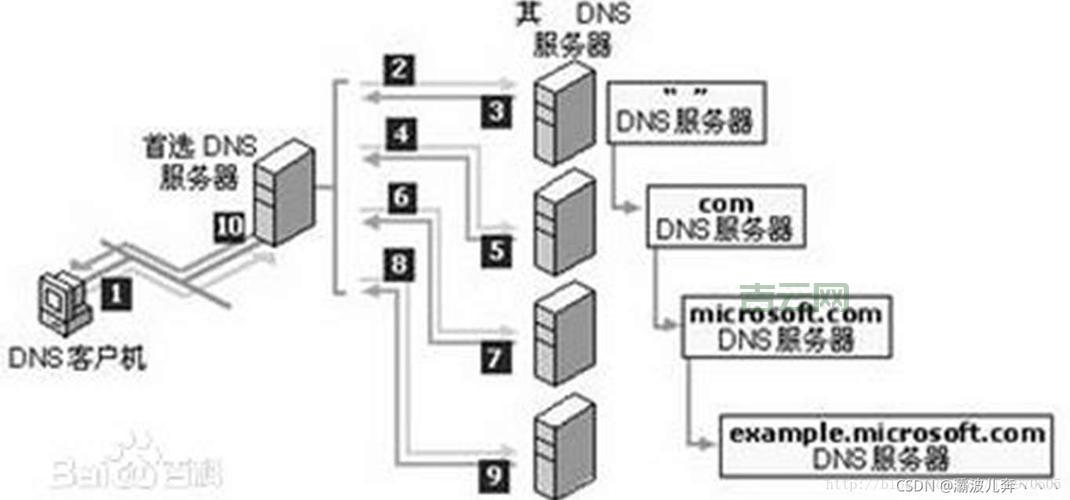
第二步就是得去配置这个DHCP服务了。安装好了之后呢,咱得去找到那个配置文件,Linux下头这个文件通常是 /etc/dhcp/*,然后咱得改动一下里头的内容,让它知道该咋分配IP地址。比方说,咱可以给出个IP范围,像192.168.1.100 到 192.168.1.200 这种范围的地址,让DHCP服务器知道从哪儿开始给你分配IP。
接着呢,咱还得配置一下其他的东西。除了IP地址,DHCP还得给你分配子网掩码、网关和DNS这些。要是不会配也没关系,基本上大部分情况下你默认的配置都够用了。比如,子网掩码咱可以用255.255.255.0,网关用路由器的IP,像192.168.1.1,DNS也可以用路由器的或者公共的DNS服务器,像8.8.8.8。
再说这个租约,就是那个IP地址给你用多久的问题。这个DHCP不像以前的BOOTP,那分个地址就给你永久用下去。DHCP的IP地址是有期限的,过期了就重新分配。你可以设个租约时间,短点儿长点儿都行,像一天或者一周都成。这个租约时间在配置文件里头可以调整,默认也可以,不用瞎改。
第三步呢,就是要启动DHCP服务。这个很简单,装好配置好后,你就输入命令 service dhcpd start 启动服务,然后把这个服务设置成开机自动启动,命令是 chkconfig dhcpd on。
启动好后,家里头的设备,像电脑、手机啥的,一开机就会发出一个DHCPDISCOVER消息,去找DHCP服务器要IP地址。DHCP服务器呢,收到这个消息,就会分配一个IP地址给你设备,发一个DHCPOFFER消息回来,告诉你设备这个IP是多少。
然后你设备就拿着这个IP开始上网了。这就跟你去集市上买东西一样,喊一声要啥,卖东西的人就给你递过来。整个过程都是自动的,咱啥也不用管。

要注意的事儿呢,就是你得确保这个DHCP服务器是唯一的,别让两个服务器同时在一个网络里头分IP,那可就乱套了。所以你要是装在公司或者啥地方的,得授权一下,防止其他没经过授权的DHCP服务器在网络里捣乱。这个在Windows服务器里头,安装的时候就有个“授权DHCP服务器”的选项,直接勾上就行了。
要是你用的是路由器,还得配置一下静态路由。就是给不同的网段手动配个IP,像你有两个路由器,一个是192.168.1.1,一个是192.168.2.1,你得告诉它们互相咋个联系,这样家里所有设备才能上网通畅。
其实呢,配置这个DHCP服务器不难,弄懂了步骤,基本上装好启动就完事了。要是哪里出错了,多半是配置文件里有问题,去重新检查一下,看看IP范围、网关、DNS这些是不是填对了。咱就按这个步骤一步一步来,保准你能顺利用上。
最后再提醒一句,记得设置好安全,不要让陌生设备随便连上你的网络,不然你家的网速可能会慢得跟蜗牛一样。
Tags:[DHCP服务器配置, 自动分配IP, Linux DHCP, Windows DHCP, 租约, 网络配置]

